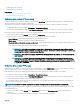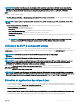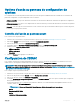Users Guide
7 Sélectionnez les propriétés de disque physique voulues, puis cliquez sur Suivant.
La page Attributs de disque virtuel s'ache.
8 Sélectionnez les paramètres de disque virtuel voulus et cliquez sur Suivant.
La page Récapitulatif s'ache.
9 Pour appliquer la conguration RAID, cliquez sur Terminer.
Lien connexe
Achage de la conguration RAID actuelle
Sélection d’un contrôleur RAID
Conguration étrangère trouvée
Sélection des niveaux de RAID
Sélection de disques physiques
Dénition des attributs de disque virtuel
Achage du récapitulatif
Conguration étrangère trouvée
La page Conguration étrangère trouvée s’ache uniquement si un disque physique de conguration étrangère réside sur le contrôleur
RAID sélectionné ou des disques physiques non initialisés sont présents sur le système.
Une conguration étrangère est un ensemble de disques physiques contenant une conguration RAID présentée au système, mais non
gérée par le contrôleur RAID auquel il est attaché. Il peut y avoir une conguration étrangère si vous avez déplacé des disques physiques
d'un contrôleur RAID vers un autre contrôleur RAID.
REMARQUE : L'option Importer une conguration étrangère est prise en charge dans Conguration du système > Conguration
matérielle avancée
> Paramètres du périphérique.
Vous disposez de deux options : Ignorer la conguration étrangère et Supprimer la conguration étrangère.
• Si la conguration étrangère contient des données dont vous avez besoin, cliquez sur Ignorer la conguration étrangère. Si vous
sélectionnez cette option, l'espace disque contenant la conguration étrangère n'est pas disponible pour utilisation dans un nouveau
disque virtuel.
• Pour supprimer toutes les données des disques physiques contenant la conguration étrangère, cliquez sur Supprimer la conguration
étrangère. Cette option eace l'espace de disques durs contenant la conguration étrangère et le libère pour être utilisé dans un
nouveau disque virtuel.
Après avoir sélectionné l'une des options ci-dessus, cliquez sur Suivant.
Achage de la conguration RAID actuelle
La page Acher la conguration RAID actuelle et sélectionner un contrôleur ache les attributs de tous les disques virtuels déjà
congurés sur les contrôleurs RAID pris en charge reliés au système. Vous disposez de deux options :
• Accepter les disques virtuels existants sans y apporter de modication. Pour procéder de cette façon, cliquez sur Précédent. Si vous
devez installer le système d'exploitation sur un disque virtuel existant, vériez que la taille du disque virtuel et le niveau de RAID sont
corrects.
• Utiliser l'assistant Conguration RAID pour supprimer tous les disques virtuels existants et créer un nouveau disque virtuel unique à
utiliser en tant que nouveau périphérique d'amorçage. Pour sélectionner cette option, cliquez sur Suivant.
REMARQUE
: RAID 0 ne fournit aucune redondance des données ni disque de secours. Les autres niveaux de RAID orent
une redondance des données et vous permettent de reconstruire les données en cas d'échec d'un disque.
REMARQUE : Vous ne pouvez créer qu'un seul disque virtuel avec Lifecycle Controller. Pour créer plusieurs disques
virtuels, utilisez la ROM optionnelle. Pour accéder à la ROM optionnelle, appuyez sur <Ctrl> <R> pendant l'amorçage ou le
POST.
50 Conguration